Kaip pridėti šiukšliadėžę į Windows "File Explorer

Jei dažnai naudojate šiukšliadėžę ir iš jos, galbūt norėtumėte žinoti, kad yra galimybė pridėti šiukšliadėžę į "Šis kompiuteris" peržiūrą "File Explorer", o iš ten - į skyrių "Greita prieiga". Štai kaip tai padaryti.
"Windows 10" galiausiai įgalina ištrinti šiukšliadėžę į meniu "Pradėti" ir mes anksčiau parodėme, kaip galite pridėti "Valdymo skydą" ir "Šiukšliadėžę" naršymo sričiai "File Explorer". Būtina tai, kad šis metodas navigacijos sritį keičia kitais svarbiais būdais, visų pirma, kad visi kompiuterio elementai yra suskirstyti į poaplankius hierarchijos aplanke "Darbalaukis". Jei jums patinka įprastas naršymo srities vaizdas, bet tiesiog norite pridėti šiukšliadėžę į "File Explorer" langą, galite tai padaryti.
Pridėti šiukšliadėžę į failų paieškos langą, redaguoti registro rankiniu būdu
Norėdami pridėti šiukšliadėžę į "File Explorer" skyrių "Šis kompiuteris" arba "Mano kompiuteris", atlikite šiuos veiksmus: "Windows Explorer" skiltyje, jei naudojate "Windows 7", jums reikia tiesiog pridėti naują raktą į "Windows" registrą.
Standartinis įspėjimas: registro redaktorius yra galingas įrankis, todėl gali netinkamai naudoti jūsų sistemą. Tai gana paprastas įsilaužimas ir tol, kol laikosi instrukcijų, neturėtumėte turėti jokių problemų. Tai sakydamas, jei prieš tai niekada nepadarėte darbo, skaitykite apie tai, kaip naudoti registro redaktorių prieš pradėdami dirbti.
Atidarykite registro redaktorių spustelėdami Pradėti ir įveskite regedit. Paspauskite Enter, kad atidarytumėte registro redaktorių ir suteiktumėte leidimą atlikti pakeitimus savo kompiuteryje.
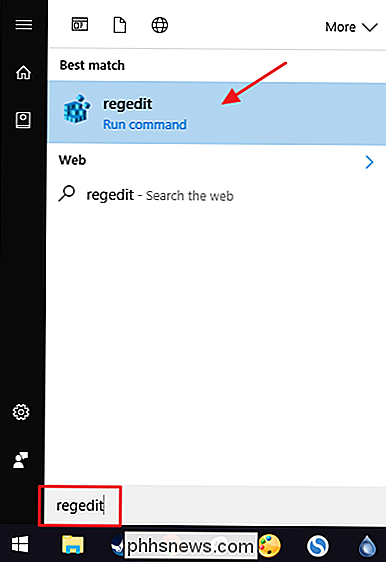
registro redaktoriuje naudokite kairįjį šoninę juostą, norėdami pereiti prie šio rakto:
HKEY_LOCAL_MACHINE SOFTWARE Microsoft Windows CurrentVersion Explorer MyComputer NameSpace
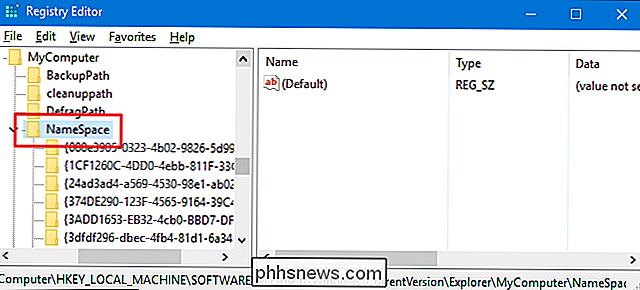
Tada ketinate sukurti naują raktą esantisNameSpaceraktas. Dešiniuoju pelės klavišu spustelėkite mygtukąNameSpaceir pasirinkite New> Key. Pavadinkite naują raktą šiuo tekstu:
(645FF040-5081-101B-9F08-00AA002F954E)
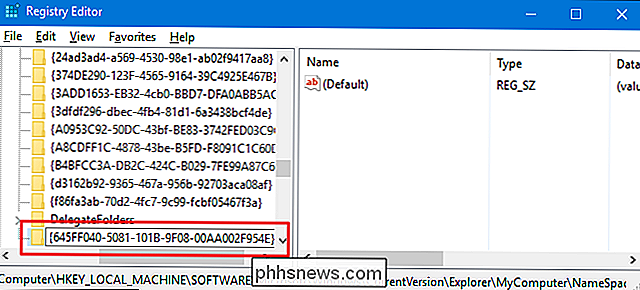
Dabar galite uždaryti registro redaktorių. Jums nereikės kurti jokių papildomų raktų ar verčių. Patikrinkite pakeitimus, paleisdami "File Explorer" ir eikite į "Šis kompiuteris". Jei jau atidarėte "File Explorer" langą, gali tekti atnaujinti jį paspaudę F5. Taip pat galite nuvilkti naująjį šiukšliadėžę į naršymo srities skiltį "Greita prieiga", kad jį užfiksuotumėte ten.
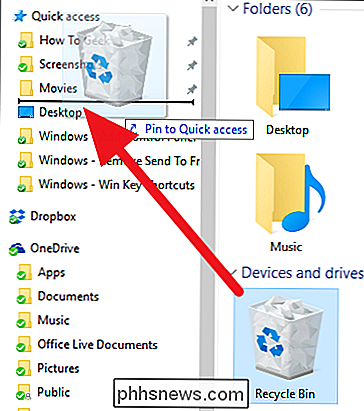
Jei kada nors norite pakeisti pakeitimus, grįžkite į registrą ir ištrinkite sukurtą naują raktą. Tai pašalins šiukšliadėžę "File Explorer" skiltyje "Šis kompiuteris". Tiesiog atkreipkite dėmesį, kad jei priverčiate šiukšliadėžę į skyrių "Greita prieiga", jis bus ten ir bus visiškai funkcinis, kol jį pašalinsite dešiniuoju pelės klavišu ir pasirinkite "Atskleisti iš sparčiosios prieigos".
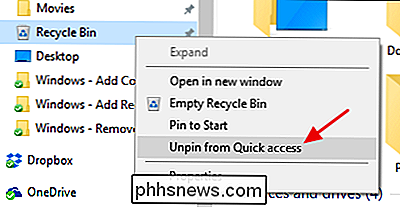
Atsisiųskite mūsų vieną spustelėkite registro Hacks
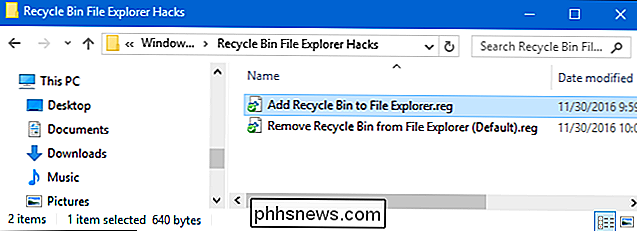
Jei nepageidaujate neria į registrą patys, mes sukūrėme keletą registro pataisymų, kuriuos galite naudoti. "Įtraukti šiukšliadėžę į failų laidų narį" įsilaužė sukuria naują jums reikalingą raktą. "Pašalinti šiukšliadėžę iš" File Explorer "(numatytoji)" hack "ištrina raktą, atkurdama numatytąją reikšmę. Abu hacks yra įtraukti į šį ZIP failą. Dukart spustelėkite tą, kurią norite naudoti, ir spustelėkite instrukcijas. Kai naudojate norimą įsilaužėlį, iš naujo paleiskite kompiuterį (arba išeikite ir vėl įjunkite).
Šiukšliadėžės failų paieškos hacks
SUSIJĘS: Kaip sukurti savo "Windows" registro rinkmenas
Šie "hacks" yra tik nauja raktas, kurį sukūrėme ankstesniame skyriuje, eksportuojami į .REG failą. Jei jums patinka dalintis su registro, verta laiko išmokti kurti savo registro raktus.

Kaip prijungti savo "Android" telefoną ir dalinkitės jo interneto ryšiu su kitais įrenginiais
"Tethering" - tai mobiliojo duomenų ryšio su kitu prietaisu dalijimasis, pvz., Jūsų nešiojamuoju kompiuteriu arba planšetiniu kompiuteriu. prie interneto per jūsų telefono duomenų ryšį. Yra keletas būdų, kaip prikabinti "Android". Prisegimas yra naudingas, kai esate kažkur, kur nėra belaidžio interneto prieigos, turite prieigą prie korinio duomenų ir norite ką nors padaryti savo kompiuteryje, o ne telefone.

Kaip surasti savo telefoną iš interneto su plytelėmis
Plytelė yra fantastinis mažas įtaisas, kuris gali padėti jums rasti prarastus raktus ar piniginę. Tačiau jis taip pat gali surasti ir skambinti telefonu, net jei niekada nebesiųsite jokios fizinės plytelės. Štai kaip rasti savo prarastą telefoną, naudodamas Tile programą žiniatinklyje. SUSIJUSIOS: Kaip naudoti klaviatūrą, kad rastumėte raktai, piniginė ar nieko kito Norėdami lengvai surasti ar skambėti savo telefoną, galite naudokitės "Android" įrenginio tvarkykle arba "Find My iPhone" (ir galbūt geriausia viską nustatyti).



